WELCOME TO EZLASSO.COM
Website chia sẽ những thông tin về thủ thuật máy tính, công nghệ.
Nếu bạn có thắc mắc về máy tính - công nghệ hãy tìm trên google theo cú pháp: Từ Khoá + Ez Lasso
Google Assistant Tiếng Việt không còn quá xa lạ với anh chị em yêu đồ công nghệ nữa. Với Google Assistant Tiếng Việt bạn thể mướn ngay một trợ lý trên điện thoại của mình. Quá tiện lợi vậy làm sao để cài đặt và kích hoạt trợ lý ảo Google Assistant Tiếng Việt trên điện thoại Android. Hãy cùng mình tìm câu giải đáp sau đây nhé.
Google Assistant Tiếng Việt đã chính thức hỗ trợ
Vào ngày 6/5/2019 Google Assistant đã được công cố phiên bản Tiếng Việt tại 195 Điện Biên Phủ, Phường 15, Bình Thạnh Hồ Chí Minh. Đã ra thông tin chính thức về việc hỗ trợ tiếng Việt trên điện thoại Android rồi.
Hướng dẫn cài đặt và Kích hoạt trợ lý ảo Google Assistant Tiếng Việt
Google Assistant Tiếng Việt đang khả dụng trên điện thoại Android còn điện thoại chạy IOS thì trong tương lai sẽ có nhé.
Hiện Tại Google Assistant Tiếng Việt đang được cung cấp ở Việt Nam theo các tài khoản Google. Để Google trên điện thoại có được Google Assistant chưa? Hãy cùng làm theo hướng dẫn xem nhé.
Kiểm tra điện thoại Android đã kích hoạt Google Assistant Tiếng Việt chưa ?
Đầu tiên bạn hãy nhấn giữ vào phím home (phím vật lý ảo) trên Smartphone để có thể kích hoạt Google Assistant. Nếu như trên giao diện thấy được như hình bên dưới thì điện thoại bạn đã được bật Google Assistant Tiếng Việt rồi nhé.

Còn nếu chưa thấy giao diện bên dưới thì tài khoản của bạn chưa được cập nhập Google Assistant Tiếng Việt lúc này bạn hãy thực hiện những hướng dẫn sau đây để có thể cài đặt Google Assistant Tiếng Việt cho điện thoại của mình nhé.
Hướng dẫn cài đặt Google Assistant Tiếng Việt trên Android
Để có thể cài đặt Google Assistant Tiếng Việt bạn hãy thực hiện 1 trong 2 cách sau đây:
Cách 1: Cài đặt bằng cách thêm tài khoản Gmail
Bước 1: Bạn hãy nhấn phím Home trên điện thoại Android
Bước 2: Chọn vào mục thêm ở góc bên phải => SAu đó chọn thêm một tài khoản khác
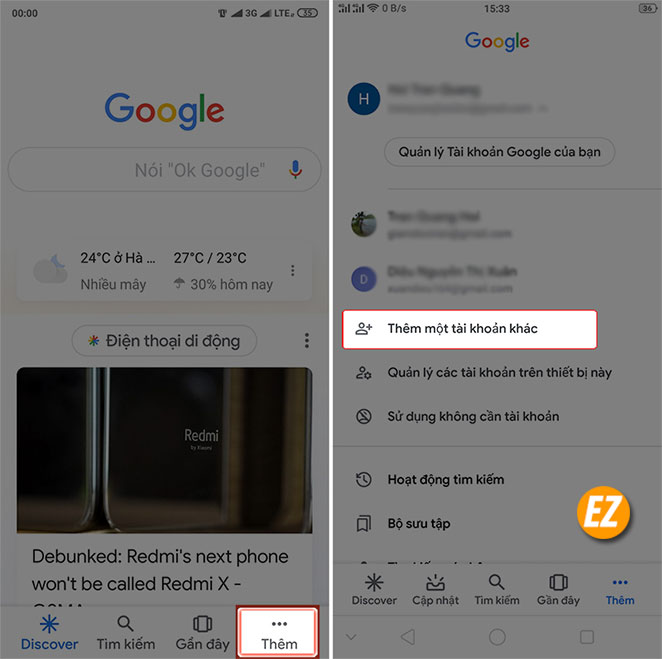
Lưu ý: nếu trên điện thoại của bạn có nhiều tài khoản Google thì bạn hãy chuyển qua tài khoản khác. Nhưng nếu như có 1 tài khoản thì hãy đăng nhập tài khoản khác nhé. Nếu như bạn chưa có tài khoản và không biết cách lập như thế nào bạn hãy xem qua bài viết: Đăng ký Gmail – Hướng dẫn tạo gmail – tạo tài khoản gmail mới
Bước 3: Sau khi hoàn tất bạn hãy khởi động lại điện thoại và kiểm tra Google Assistant trên điện thoại của bạn đã được chưa?
Cách 2: Cài đặt thủ công
Bước 1: Bạn hãy nhấn vào dường link đnăg ký dùng thử Google Assistant Beta : tại đây
Bước 2: Nhấn vào đường dẫn sau để tải về và cài đặt Google Beta: tại đây
Bước 3: Khi hoàn tất tải về bạn hãy khởi động lại điện thoại và kiểm tra điện thoại mình đã có Google Assistant chưa nhé.
Hướng dẫn sử dụng Google Assistant Tiếng Việt
Google Assistant Tiếng Việt đã ra mắt từ lâu gần như một trợ lý ảo của bạn và trang bị rất nhiều tính năng khác như: Chỉ cần nói 1 câu như “Ok Google” để có thể khởi động Google Assistant thay vì nhấn nút Home
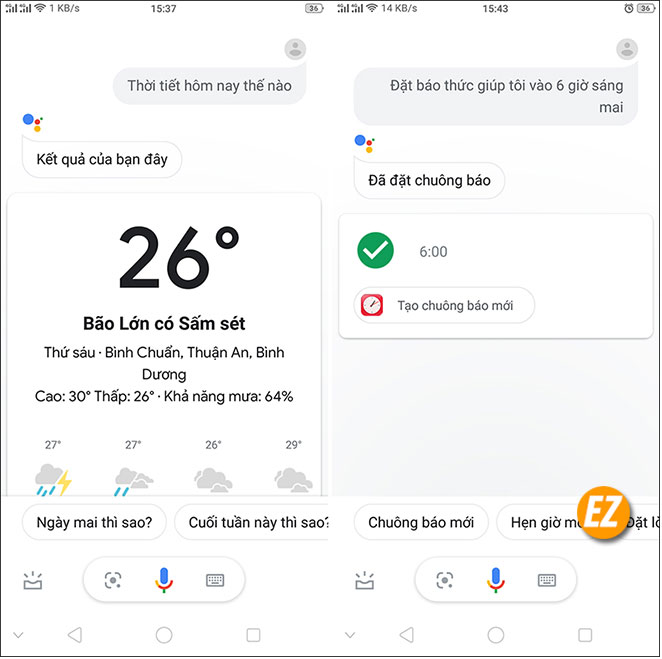
Khi bạn có thể gọi trợ lý ảo Google Assistant Tiếng Việt lên thì bạn có thể yêu cầu làm một việc gì đó như xem thời tiết, là tìm đường đi tới đâu đó, tự động đặt báo thức cho ngày mai vào lúc,…
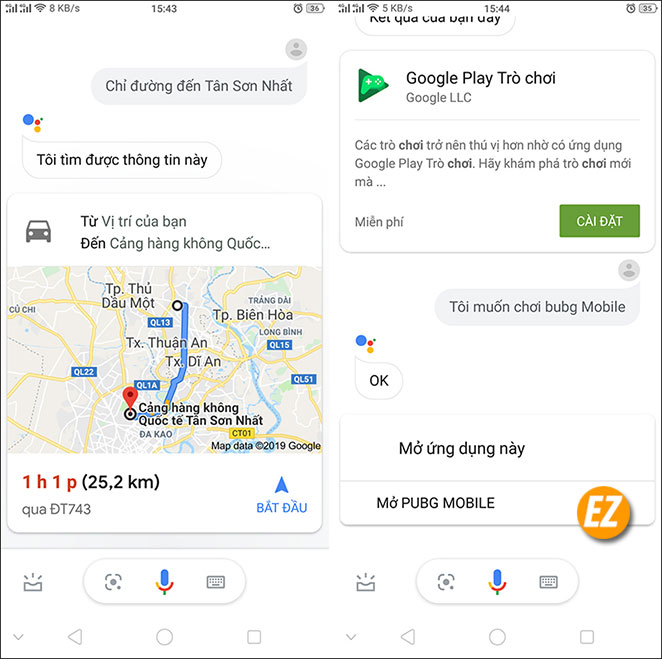
Thật là quá tiện lợi phải không ạ Bạn chỉ việc gọi Ok Google trợ lý ảo Google Assistant Tiếng Việt sẽ xuất hiện trên điện thoại Android của bạn. Ngay lập tức giúp bạn thực hiện thao tác không cần tới bạn phải bấm bấm lướt lướt rồi nhé. Trên đây là bài viết được biên soạn bởi Ezlasso.com







